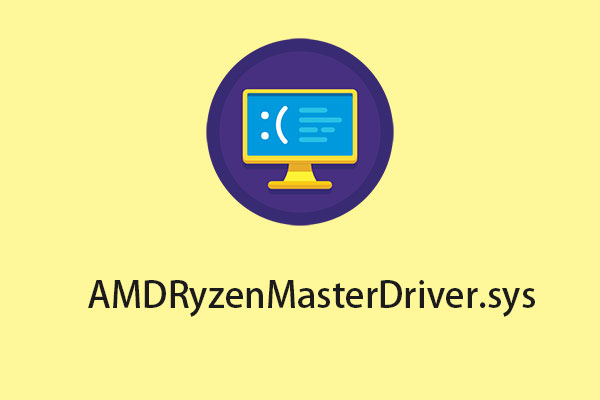Kernisolierung ist eine Funktion in Windows Security, die ein ausgezeichnetes Sicherheitssystem für Ihr Windows 11/10 bietet. Einige Benutzer berichten jedoch, dass sie auf das Problem „Wdcsam64_prewin8.sys Kernisolierung ausgeschaltet“ stoßen. Im Folgenden finden Sie den Beitrag eines Benutzers:
Ich habe Windows 11 seit einiger Zeit erfolgreich und ohne Probleme auf meinem Microsoft Surface ausgeführt. Seit etwa einem Tag erhalte ich plötzlich eine Benachrichtigung, dass die Kernisolierung aufgrund eines inkompatiblen Treibers, WDCSAM64_PREWIN8.SYS, deaktiviert wurde.-von Microsoft
Was ist Wdcsam64_prewin8.sys? Es handelt sich um einen Treiber von Western Digital Technologies. Warum verursacht er das Problem „Kernisolierung ausgeschaltet“? Zu den Gründen gehören beschädigte Systemdateien, beschädigte Treiber und Treiberinkompatibilitätsprobleme.
Es ist sehr empfehlenswert, Ihre Daten oder Ihr System mit MiniTool ShadowMaker zu sichern. Ihre wichtigen Daten können verloren gehen, da Ihr Computer infiziert werden kann, ohne dass die Kernisolierung aktiviert ist. Außerdem können die beschädigten Systemdateien dazu führen, dass Ihr System nicht mehr startet. Sie können Ihr System in den normalen Zustand zurückversetzen, wenn Sie es vorher gesichert haben.
MiniTool ShadowMaker TrialKlicken zum Download100%Sauber & Sicher
Sehen wir uns nun an, wie man das Problem beheben kann.
So beheben Sie Wdcsam64_prewin8.sys Kernisolierung ausgeschaltet
Lösung 1: Entfernen Sie den Treiber mit dem DISM- und PNPUtil-Tool
Zunächst können Sie versuchen, den Treiber wdcsam64_prewin8.sys mit dem DISM- und PNPUtil-Tool zu entfernen. Hier ist die Vorgehensweise:
Schritt 1: Geben Sie cmd in das Suchfeld ein und wählen Sie die Option Als Administrator ausführen.
Schritt 1: Geben Sie den folgenden Befehl ein:
dism /online /get-drivers /format:table
Schritt 2: Suchen Sie unter der Tabelle Anbietername in Windows Security die Zeile, die wdcsam64_prewin8.sys enthält, und notieren Sie den veröffentlichten Namen.
Schritt 3: Geben Sie dann den folgenden Befehl ein, wobei Sie den veröffentlichten Namen durch den Treibernamen ersetzen, zum Beispiel pnputil /delete-driver oem46.inf /uninstall /force.
Lösung 2: Aktualisieren Sie den Treiber Wdcsam64_prewin8.sys
Schritt 1: Öffnen Sie das Feld Ausführen und geben Sie devmgmt.msc ein. Drücken Sie dann die Eingabetaste, um den Geräte-Manager aufzurufen.
Schritt 2: Doppelklicken Sie auf Grafikkarten, um ihn zu erweitern. Suchen Sie dann wdcsam64_prewin8.sys, klicken Sie mit der rechten Maustaste darauf und wählen Sie Treiber aktualisieren.
Schritt 3: In dem Popup-Fenster werden Sie gefragt, wie Sie nach Treibern suchen möchten. Wählen Sie Automatisch nach aktualisierter Treibersoftware suchen und folgen Sie dann den Anweisungen, um den Vorgang abzuschließen.
Lösung 3: SFC ausführen
SFC (System File Checker) ist ein in Windows integriertes Tool, mit dem beschädigte, verlorene oder geänderte Systemdateien durch gute Systemdateien ersetzt werden können. Die Ausführung dieses Tools kann das Problem „wdcsam64_prewin8.sys Kernisolierung deaktiviert“ beheben.
Dazu brauchen Sie nur die Eingabeaufforderung zu öffnen und dann sfc/scannow einzugeben und die Eingabetaste zu drücken. Dann können Sie überprüfen, ob der Fehler behoben wurde.
Lösung 4: Aktualisieren Sie Ihr Windows
Wenn die oben genannten Lösungen nicht funktionieren, kann es hilfreich sein, Ihr Windows auf die neueste Version zu aktualisieren, um den Fehler „Kernisolierung aufgrund der wdcsam64_prewin8.sys-Inkopatibilität deaktiviert“ zu beheben. Gehen Sie zu Einstellungen > Updates & Sicherheit > klicken Sie auf Nach Updates suchen, um festzustellen, ob neue Updates verfügbar sind. Wenn dies der Fall ist, können Sie sie herunterladen und installieren.
Letzte Worte
Zusammenfassend lässt sich sagen, dass dieser Beitrag gezeigt hat, wie man das Problem Wdcsam64_prewin8.sys beheben kann. Wenn Sie das Problem beheben möchten, können Sie die oben genannten Lösungen verwenden. Wenn Sie andere Ideen haben, um das Problem zu beheben, können Sie sie in der Kommentarzone teilen.